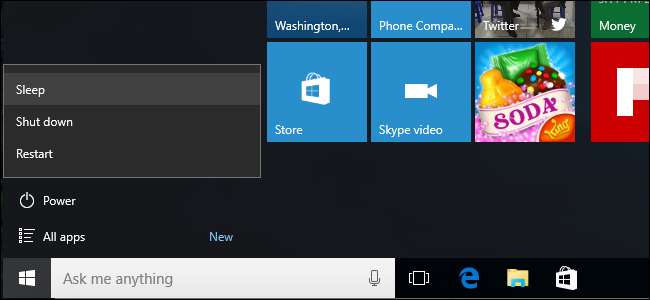
W dzisiejszych czasach nie ma powodu, aby wyłączać komputer, a potem przechodzić przez proces uruchamiania, kiedy chcesz go użyć. Oszczędzaj czas przez przełączanie komputera w stan uśpienia lub hibernację zamiast.
Nowoczesne komputery - niezależnie od tego, czy są to laptopy, komputery stacjonarne czy tablety - są zaprojektowane tak, aby można było z nich korzystać w ten sposób. Dotyczy to komputerów z systemem Windows, komputerów Mac, systemów Linux, Chromebooków i wszystkiego innego.
Dlaczego sen i hibernacja są niesamowite
Jeśli regularnie korzystasz z komputera, wyłączanie jest wyjątkowo niewygodne. Zanim się wyłączysz, musisz zapisać swoją pracę. Następnym razem, gdy będziesz uruchamiać komputer, będziesz musiał przejść przez proces rozruchu, ręcznie ponownie uruchomić wszystkie używane programy i ponownie otworzyć wszystkie edytowane dokumenty.
Z drugiej strony śpij i hibernuj, zachowaj swoją sesję. Kiedy skończysz korzystać z komputera, możesz po prostu zamknąć pokrywę laptopa (lub na komputerze stacjonarnym wybrać opcję uśpienia lub hibernacji). Nie musisz się martwić o zamykanie programów i zapisywanie dokumentów.
Kiedy wrócisz i naciśniesz przycisk zasilania, wszystko będzie dokładnie tak, jak go zostawiłeś. Zacznie się ponownie uruchamiać w ciągu sekundy lub dwóch, jeśli uśpisz go, lub nieco dłużej, jeśli go hibernujesz. Wszystkie otwarte programy i dokumenty będą w tym samym miejscu i możesz od razu zacząć robić wszystko, czego potrzebujesz, bez konieczności przechodzenia przez proces uruchamiania, uruchamiania programów i otwierania dokumentów.
Jak działa tryb uśpienia i hibernacji
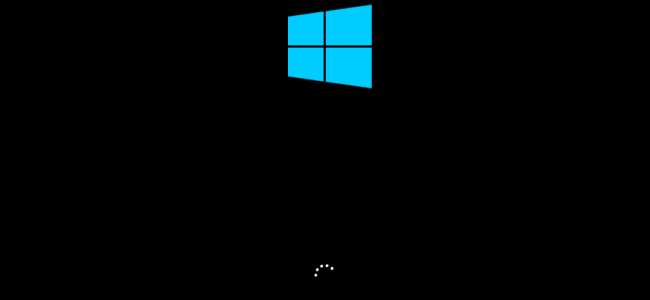
Uśpienie wprowadza komputer w tryb bardzo niskiego poboru mocy i zapisuje jego bieżący stan w pamięci RAM. Komputer nadal pobiera niewielką ilość energii, aby pamięć RAM była włączona. Po włączeniu komputer może natychmiast wznowić od miejsca, w którym został przerwany, w ciągu zaledwie sekundy lub dwóch.
Z drugiej strony Hibernacja zapisuje stan komputera na dysku twardym i całkowicie się wyłącza. Twój komputer nie będzie pobierał dodatkowej energii, tak jak w przypadku snu. Po ponownym włączeniu komputer załaduje dane z dysku do pamięci RAM i wznowi od miejsca, w którym został przerwany. Wrócisz od razu do miejsca, w którym były otwarte wszystkie programy i dokumenty. Wznowienie zajmie trochę więcej czasu, ale nie potrwa tak długo, jak uruchomienie, jeśli komputer został wyłączony. To, jak długo to potrwa, zależy od szybkości twojego dysku twardego - jeśli masz szybki dysk SSD powinno to potrwać dość szybko.
Innymi słowy, Hibernate jest dosłownie to samo, co wyłączenie komputera - tylko wtedy, gdy cała Twoja praca jest zapisywana dokładnie tak, jak ją zostawiłeś.
Jak uśpić lub hibernować komputer
ZWIĄZANE Z: Jak ponownie włączyć hibernację w Windows 8 i 10
Nowe komputery z systemem Windows są ustawiane na automatyczne uśpienie po pewnym czasie, a następnie automatycznie w stan hibernacji. Laptopy wszystkich typów są zwykle skonfigurowane do spania, gdy Ty Zamknij pokrywę i obudź się, gdy go otworzysz. Możesz jednak dostosować czas oczekiwania komputera przed zasypianiem. Przejdź do Panelu sterowania> Sprzęt i dźwięk> Opcje zasilania> Zmień, gdy komputer śpi, aby zmienić to ustawienie.
Jeśli chcesz, przycisk zasilania może uśpić komputer po jego naciśnięciu. Przejdź do Panelu sterowania> Sprzęt i dźwięk> Opcje zasilania> Wybierz działanie przycisku zasilania, aby wybrać, co się dzieje po naciśnięciu przycisku zasilania komputera.
Możesz także wybrać opcję Uśpij lub Hibernacja z menu Zasilanie. Jednak musisz ponownie włącz opcję Hibernacja w systemie Windows 10 zanim się tam pojawi.
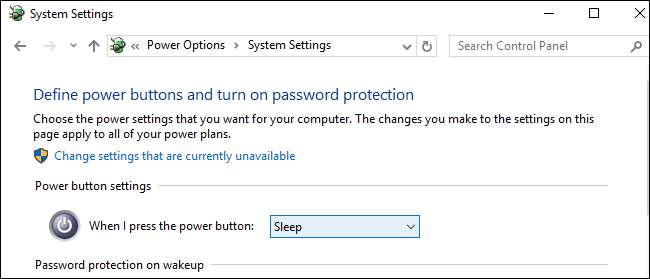
Nie martw się o zużycie energii
Jedynym prawdziwym minusem korzystania ze snu jest zwiększone zużycie energii. W przypadku komputerów stacjonarnych jest to bardzo niskie i średnio zwiększy miesięczny rachunek za prąd o zaledwie kilka centów.
Na laptopie sen będzie stopniowo wyczerpywać baterię. Ale laptopy są zazwyczaj skonfigurowane tak, aby automatycznie przechodziły w stan hibernacji po kilku godzinach, więc nie będą tracić energii na zawsze. Tryb uśpienia oznacza, że możesz podnieść laptopa i używać go znacznie szybciej, co w rzeczywistości może zaoszczędzić energię baterii w przypadku długiego procesu uruchamiania kilka razy dziennie.
Tak czy inaczej, jeśli martwisz się zużyciem energii elektrycznej, możesz zamiast tego po prostu hibernować komputer. Hibernacja nie zużyje więcej energii niż zwykłe wyłączenie.
Błędy też nie powinny stanowić problemu
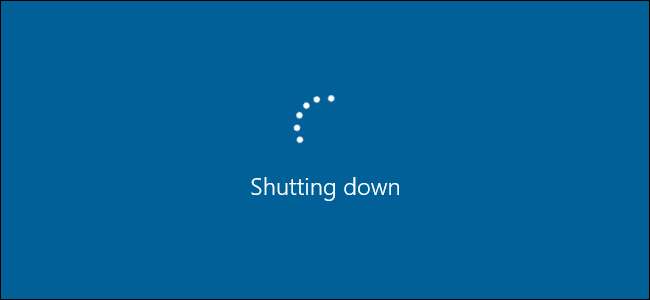
Niektórzy ludzie mogą pomyśleć, że system Windows wymaga codziennego ponownego uruchamiania, aby działać poprawnie, ale nie powinien. Jasne, czasami możesz chcieć ponownie uruchomić system Windows w celu rozwiązania problemów - i tak będziesz musiał ponownie uruchomić system po zaktualizowaniu systemu Windows i zainstalowaniu wielu sterowników sprzętowych. Ale nie musisz codziennie odruchowo restartować systemu. Jeśli Twój komputer z systemem Windows wymaga codziennego ponownego uruchamiania, ma głębsze problemy, które musisz naprawić.
Starsze komputery mogły mieć w przeszłości problemy z usypianiem lub hibernacją z powodu problemów ze sterownikami sprzętu. Nowoczesne komputery nie powinny mieć tych problemów. W rzeczywistości większość jest skonfigurowana tak, aby automatycznie usypiać i hibernować po wyjęciu z pudełka. Nie martw się tym, chyba że używasz znacznie starszego komputera, o którym wiesz, że ma problemy z usypianiem i hibernacją.
Niestety dla użytkowników Linuksa Linux może mieć problemy z hibernacją lub nawet spaniem na niektórych komputerach, i właśnie dlatego hibernacja jest domyślnie wyłączona w systemie Ubuntu . Ale zakładając, że producent sprzętu obsługuje system operacyjny, którego używasz na komputerze, powinno działać dobrze.
Zamknięcie jest przeważnie reliktem przeszłości. Dzięki funkcji uśpienia i hibernacji zyskujesz znacznie większą wygodę, bez żadnych wad.







